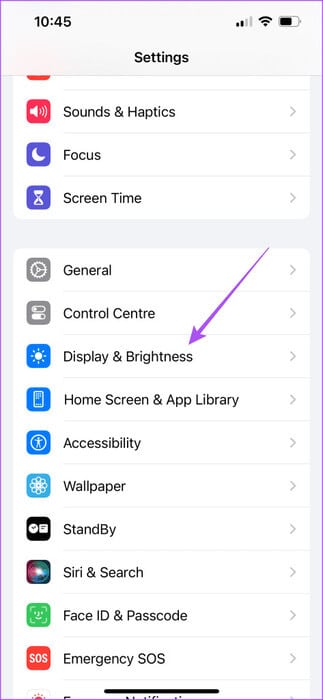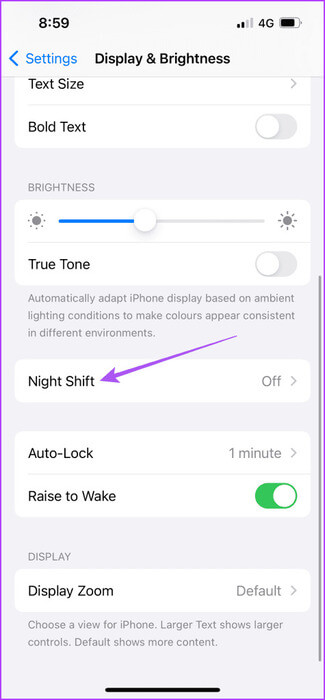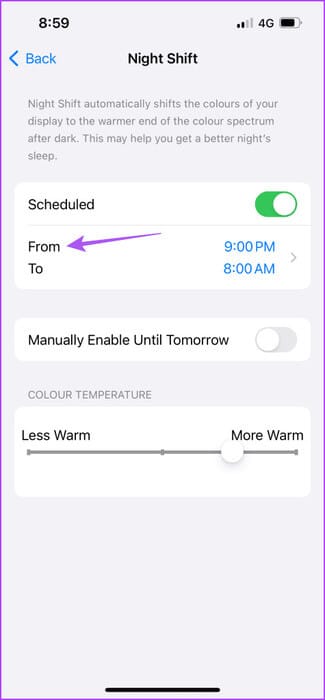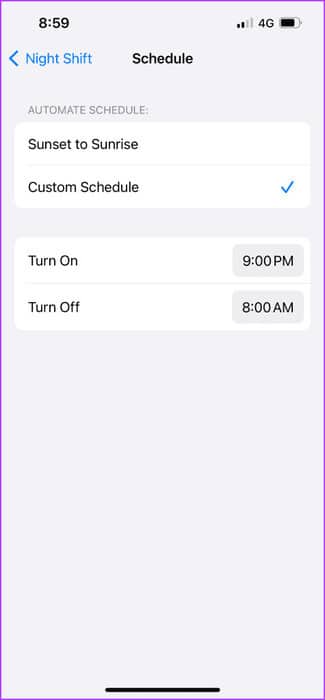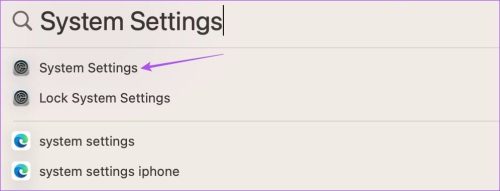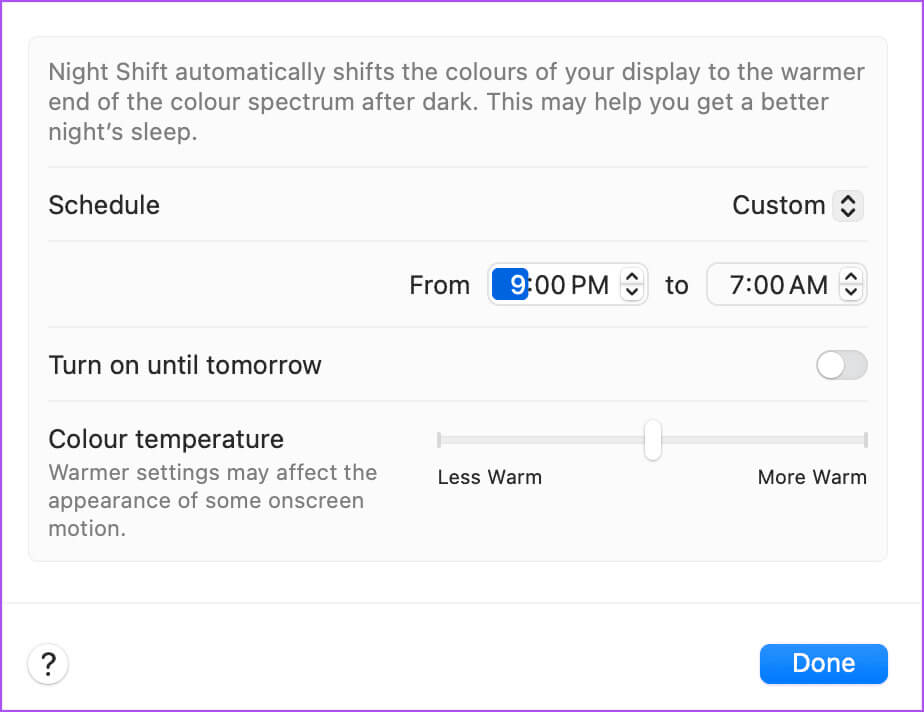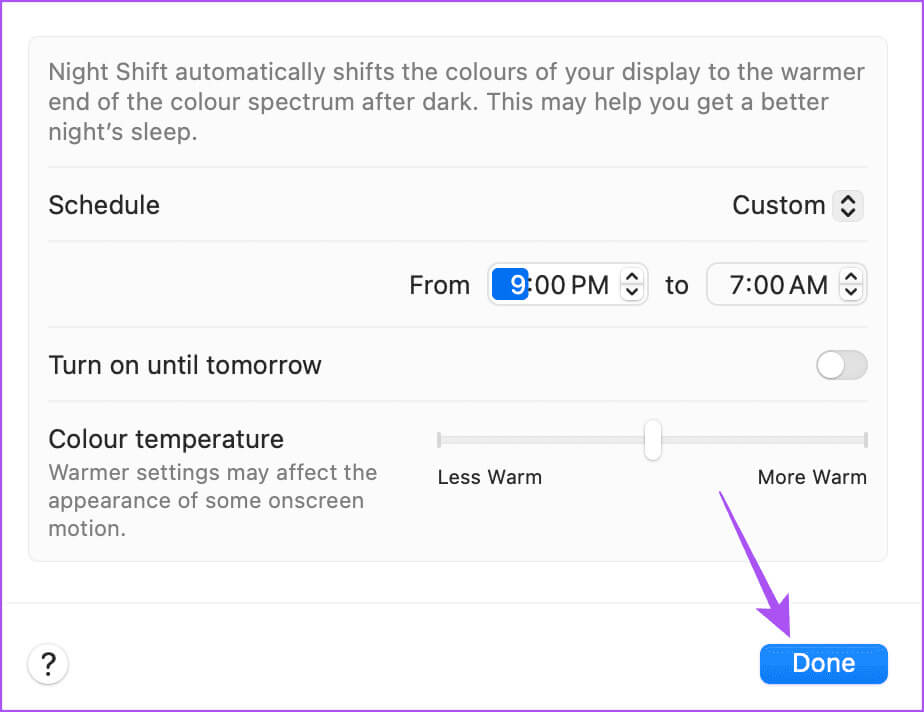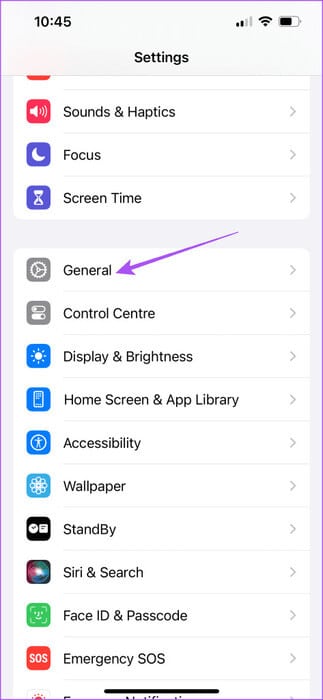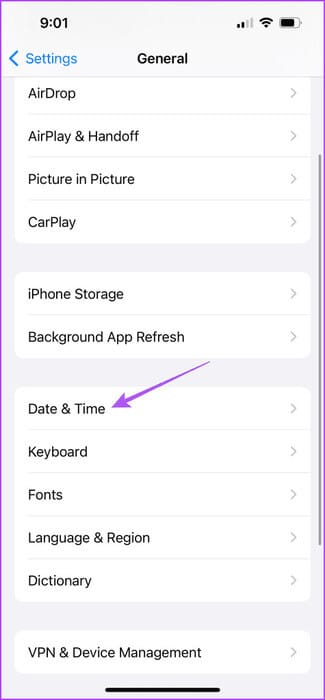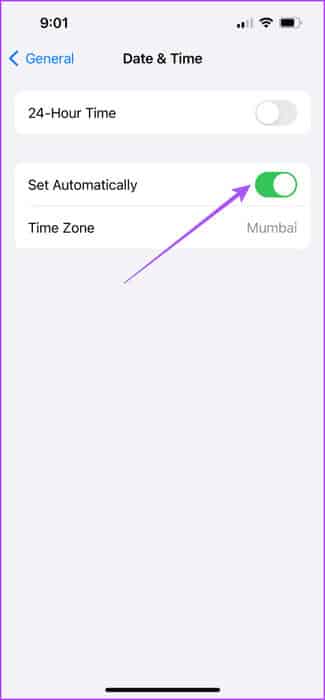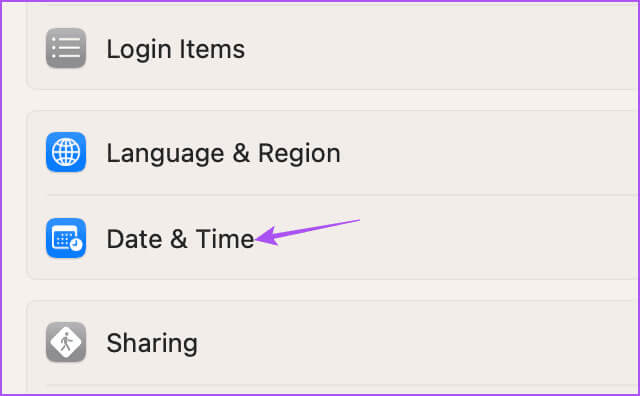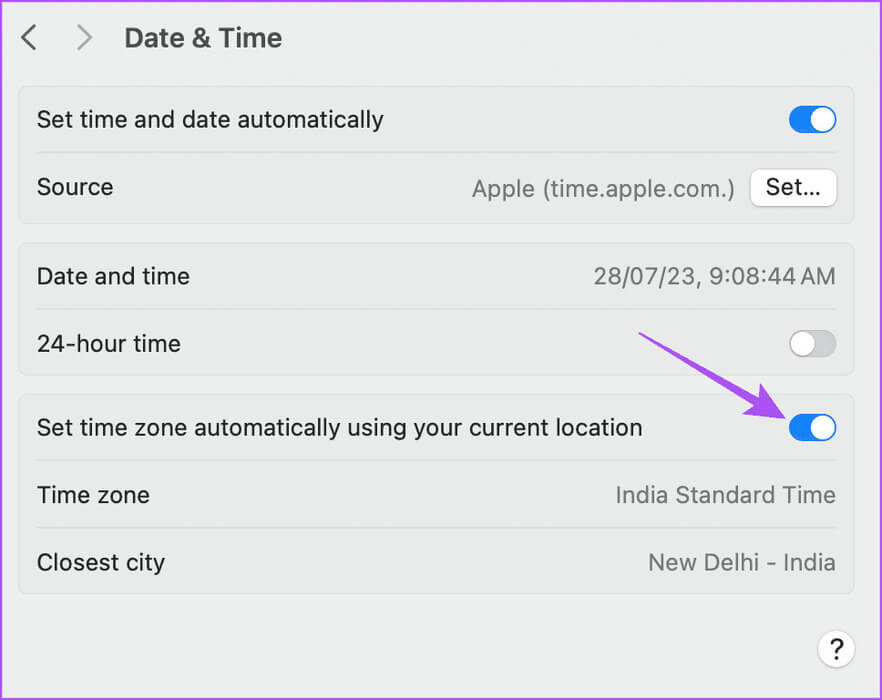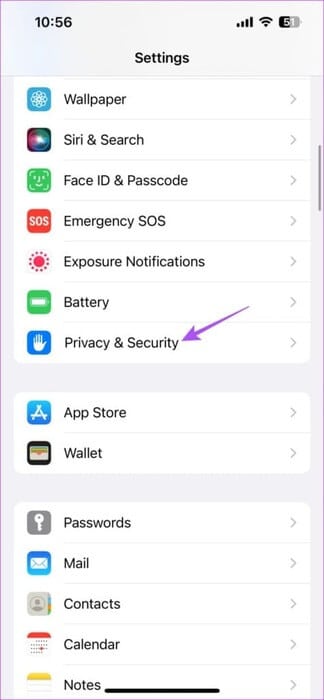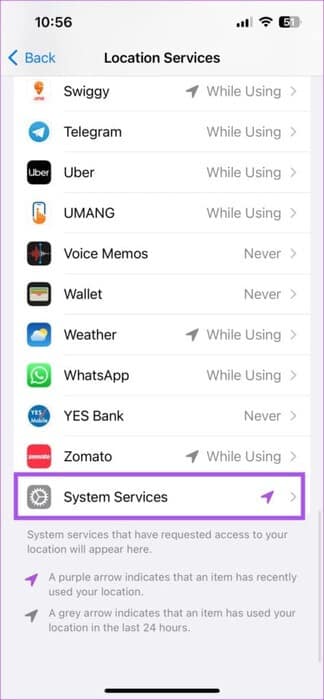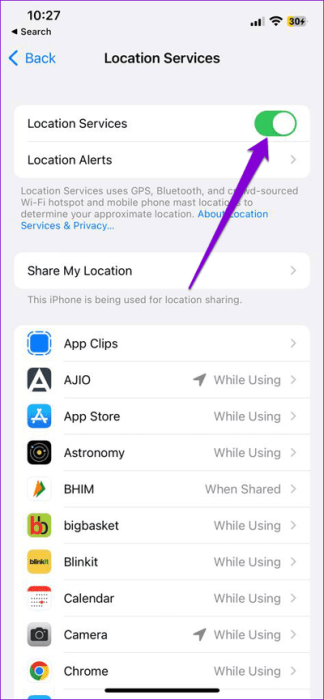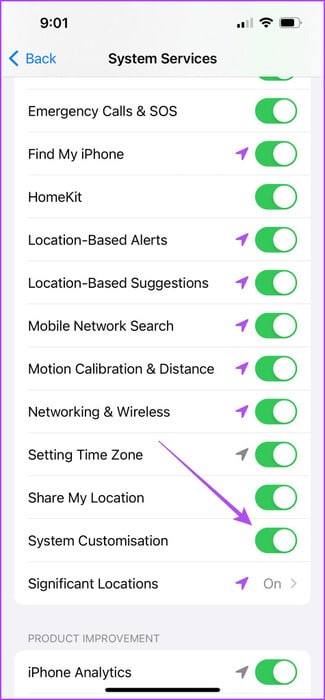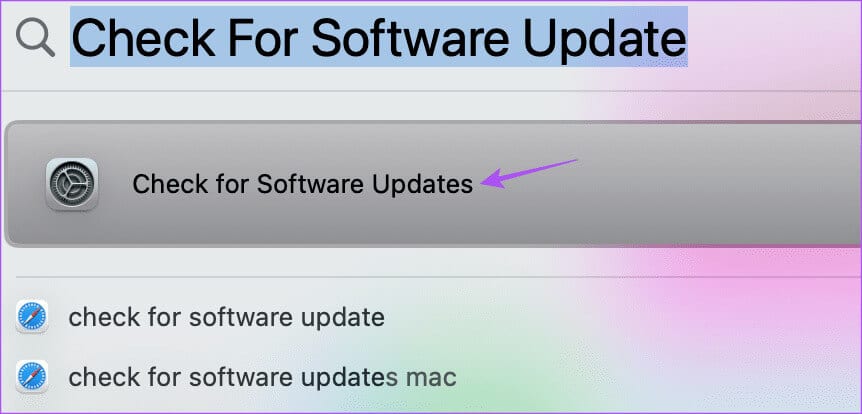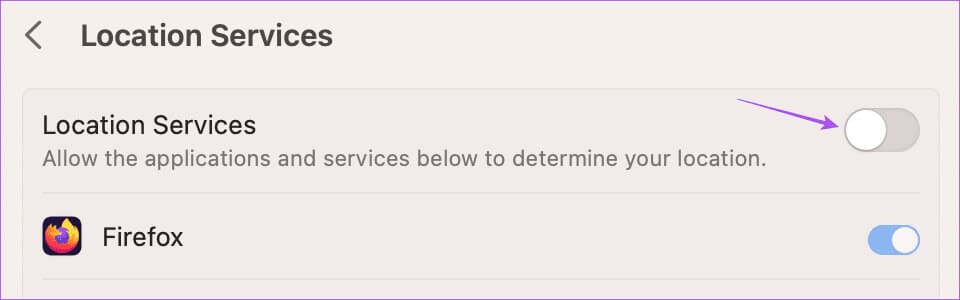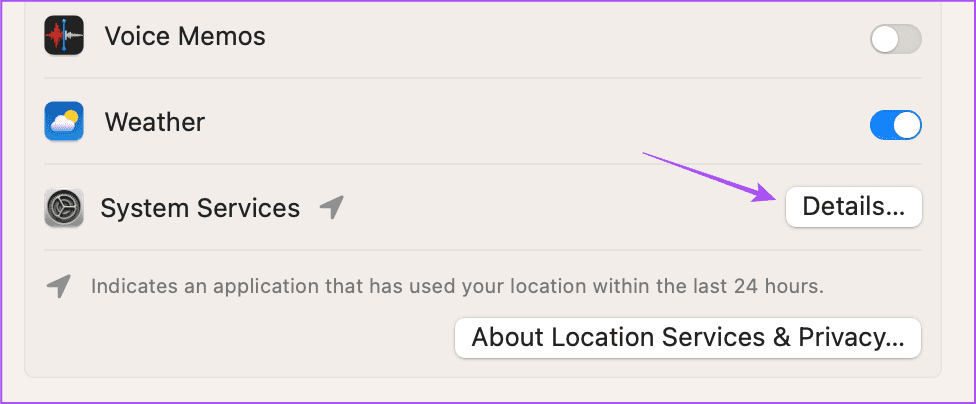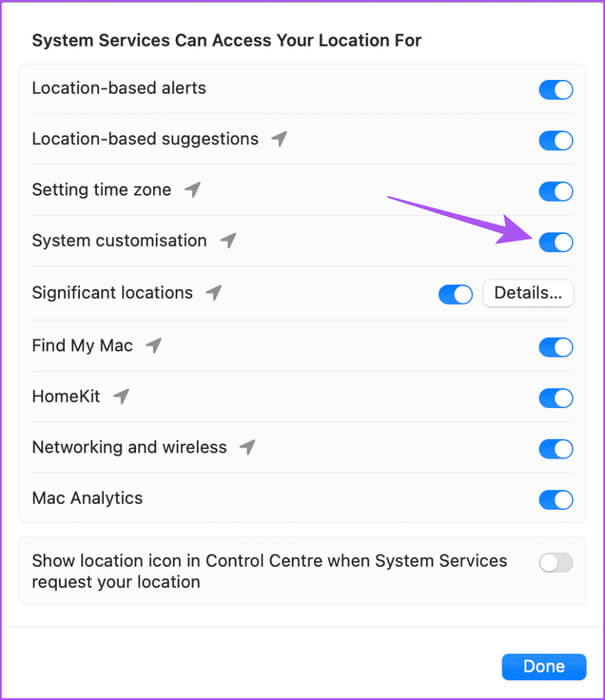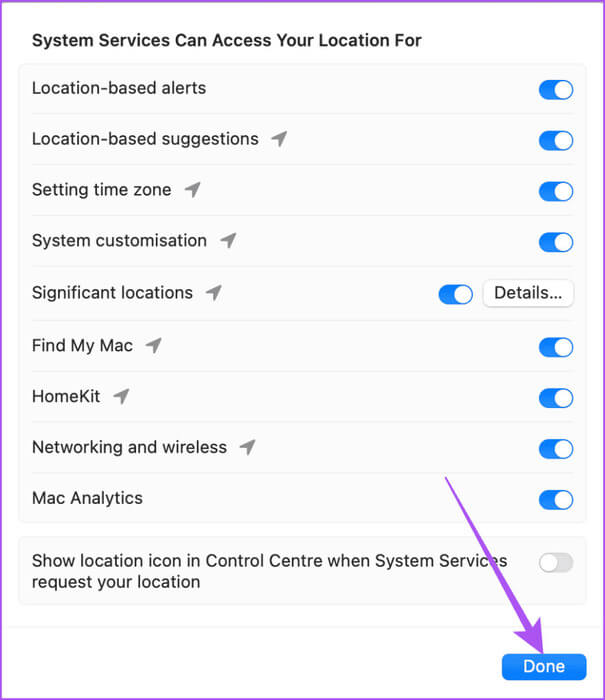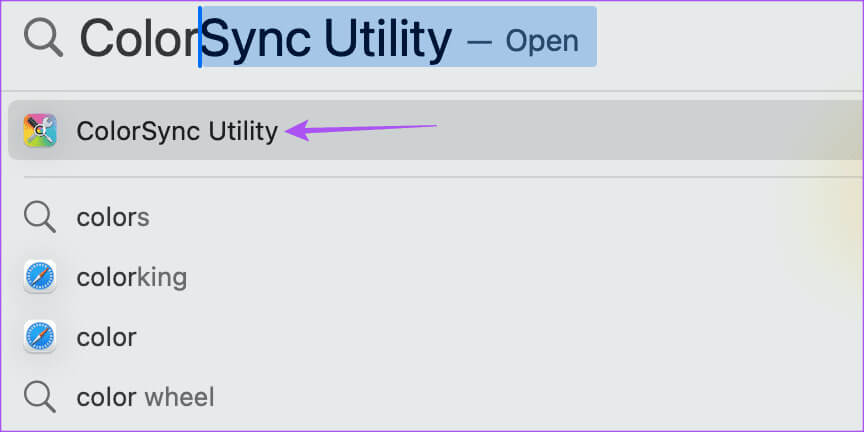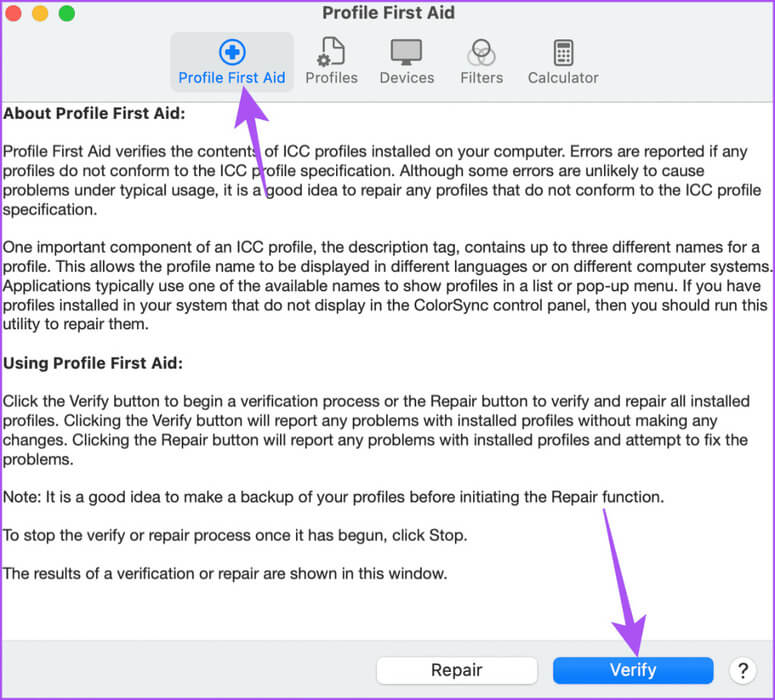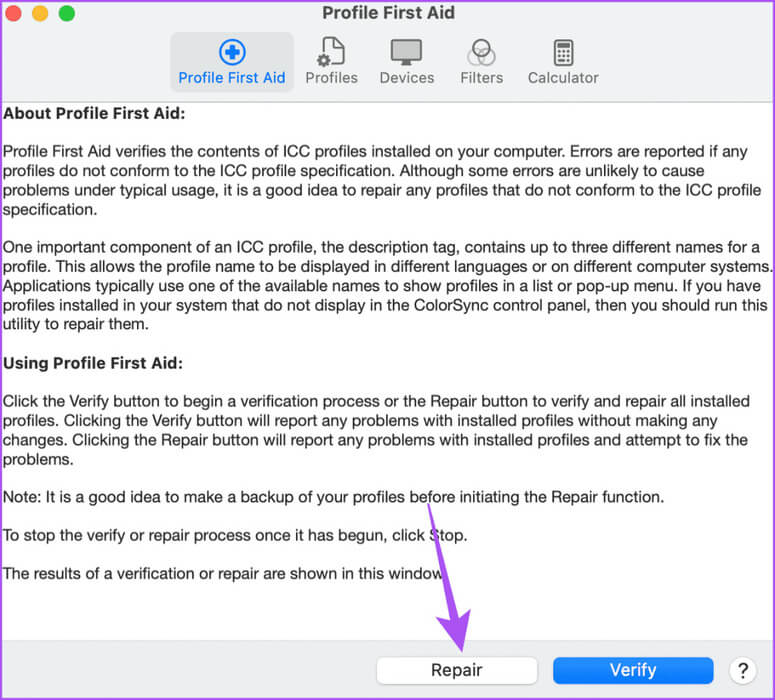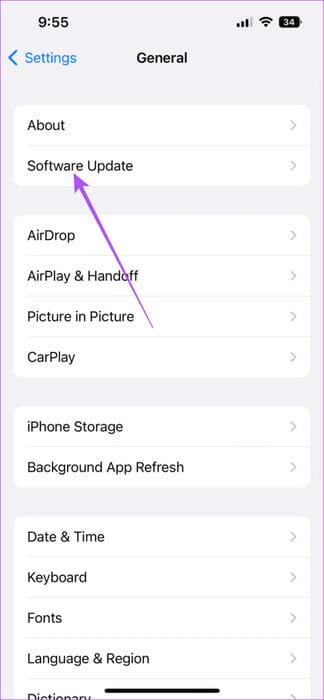iPhone 및 Mac에서 야간 근무가 작동하지 않는 문제를 해결하는 5가지 방법
iPhone 또는 Mac을 장기간 사용하면 장기적으로 시력에 해를 끼칠 수 있습니다. 스크린 타임을 통해 기기 사용을 추적할 수 있습니다. iPhone وMac. 그러나 특히 밤에 계속 사용해야 하는 경우 Night Shift를 활성화하여 블루라이트 노출을 줄일 수 있습니다. iPhone 및 Mac에서 작동하지 않는 Night Shift에 대한 상위 5가지 수정 사항은 다음과 같습니다.
iPhone 또는 Mac에서 특정 날짜와 시간에 Night Shift를 예약할 수 있습니다. 하지만 문제가 발생하는 경우 iPhone 및 Mac에서 Night Shift가 작동하지 않는 문제를 해결하는 몇 가지 문제 해결 방법이 있습니다.
1. NIGHT SHIFT 스케줄러를 확인하세요
Night Shift는 기본적으로 비활성화되어 있지만 정기적으로 사용하려면 활성화해야 합니다. iPhone 또는 Mac에서 Night Shift가 활성화되어 있어도 자동으로 켜지지 않으면 장치에서 Night Shift를 예약한 시간을 확인해야 합니다. 방법은 다음과 같습니다.
아이폰
단계1 : 앱 열기 설정 당신의 아이폰에.
단계2 : 아래로 스크롤하여 탭 디스플레이 및 밝기.
표 3 : 아래로 스크롤하여 탭 야간 근무.
단계4 : 클릭하여 Night Shift를 켜도록 설정한 일정을 확인하세요. 에서부터.
단계5 : 선택하십시오 선호 일정 수정 야간 근무용.
표 6 : 그런 다음 응용 프로그램을 닫습니다. 설정 그리고 문제가 해결되었는지 확인하십시오.
맥에서
단계1 : 클릭 Command + 스페이스바 키보드 단축키 화이팅 스포트라이트 검색, 그리고 유형 시스템 설정를 누른 다음 반환.
단계2 : 탭하다 디스플레이 왼쪽 메뉴에서.
표 3 : 탭하다 야간 근무 오른쪽 하단 모서리에 있습니다.
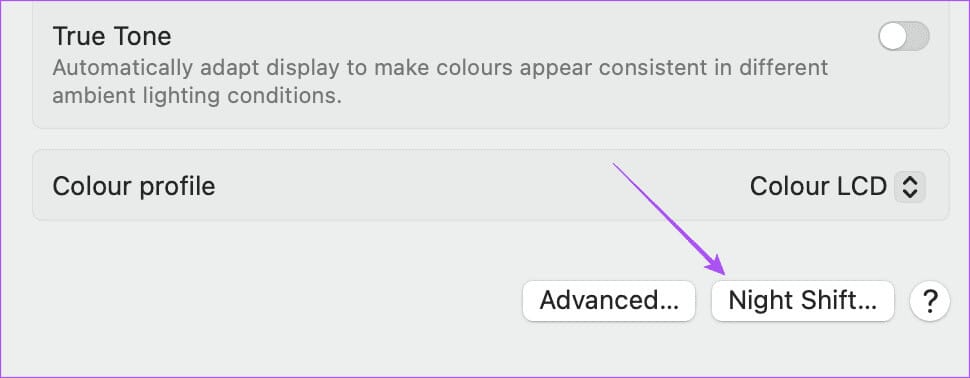
단계5 : 탭하다 끝난 오른쪽 하단에서 기본 설정을 확인하세요.
표 6 : 설정 창을 닫고 문제가 해결되었는지 확인하세요.
2. 날짜 및 시간 설정 확인
Night Shift를 예약한 후에도 여전히 작동하지 않으면 iPhone 또는 Mac의 날짜 및 시간 설정을 확인하세요. 이는 일출부터 일몰까지 Night Shift를 선택한 경우에 적용됩니다.
아이폰
단계1 : 앱 열기 설정 당신의 아이폰에.
단계2 : 아래로 스크롤하여 탭 일반.
표 3 : 퍄퍄퍄 날짜와 시간.
단계4 : 선택되어 있는지 확인하세요 정확한 날짜와 시간n 현재 위치에 따라 다릅니다.
활성화하는 것이 좋습니다 “자동으로 조정” Apple이 iPhone의 정확한 날짜와 시간을 설정하도록 허용합니다.
단계5 : 변경 후 설정 앱을 닫고 문제가 해결되었는지 확인하세요.
맥에서
단계1 : 클릭 Command + 스페이스바 키보드 단축키 화이팅 스포트라이트 검색, 그리고 유형 시스템 설정를 누른 다음 반환.
단계2 : 탭하다 년 왼쪽 메뉴에서.
표 3 : 퍄퍄퍄 날짜와 시간.
단계4 : 완료되었는지 확인 정확한 날짜와 시간을 설정하세요 당신의 맥을 위해.
옵션을 활성화하는 것이 좋습니다 “현재 위치의 시간대를 자동으로 조정합니다.”
단계5 : 창 닫기 설정 그리고 문제가 해결되었는지 확인하십시오.
3. 사이트 설정 확인
iPhone 또는 Mac에서 Night Shift가 여전히 작동하지 않는 경우 기기에서 위치 액세스가 활성화되어 있는지 확인해야 합니다. Night Shift와 같은 기능이 사용자의 위치에 따라 올바르게 작동하도록 시스템을 사용자 정의하는 설정이 있습니다. 활성화되었는지 확인하는 방법은 다음과 같습니다.
아이폰
단계1 : 앱 열기 설정 당신의 아이폰에.
단계2 : 아래로 스크롤하여 탭 개인 정보 보호 및 보안.
표 3 : 퍄퍄퍄 사이트 서비스.
단계4 : 반드시 위치 서비스를 활성화합니다.
단계5 : 아래로 스크롤하여 탭 시스템 서비스.
표 6 : 아래로 스크롤하여 확인 시스템 사용자 정의 활성화.
단계7 : 그런 다음 설정 앱을 닫고 문제가 해결되었는지 확인하세요.
맥에서
단계1 : 클릭 Command + 스페이스바 키보드 단축키 화이팅 스포트라이트 검색, 그리고 유형 개인 정보 및 보안를 누른 다음 반환.
단계2 : 탭하다 사이트 서비스.
표 3 : 반드시 위치 서비스 활성화 당신의 맥에.
단계4 : 아래로 스크롤하여 탭 파일 시스템 서비스 옆에 있습니다.
단계5 : 옆에 있는 전환 버튼을 클릭합니다. 시스템 사용자 정의 기능을 활성화합니다.
표 6 : 탭하다 끝난 오른쪽 하단에서 확인합니다.
단계7 : 창 닫기 설정 그리고 문제가 해결되었는지 확인하십시오.
장치에서 위치 서비스가 작동하지 않는 경우에도 당사 게시물을 참조할 수 있습니다. iPhone أو Mac 당신의.
4. COLORSYNC(MAC) 도구를 사용하세요
Mac에서 Night Shift가 여전히 작동하지 않는 경우 ColorSync 유틸리티를 사용하여 Mac 디스플레이의 색상 프로필을 확인하고 수정할 수 있습니다. Mac 디스플레이의 색상 프로파일은 ICC(International Color Consortium)의 승인을 받았으며 ColorSync 유틸리티는 Mac에 설치된 ICC 프로파일을 확인하고 복구합니다. 이는 Mac에서 디스크 유틸리티를 사용하여 저장 문제를 해결하는 방법과 유사합니다.
단계1 : 클릭 Command + 스페이스바 키보드 단축키 화이팅 스포트라이트 검색, 그리고 유형 ColorSync 유틸리티를 누른 다음 반환.
단계2 : 탭 선택 “응급처치 프로필” انقر فوق "성취하다".
표 3 : 색상 프로필을 확인한 후 다음을 클릭하세요. ㅅㅂ 오른쪽 하단에.
단계4 : 그런 다음 창을 닫고 문제가 해결되었는지 확인하세요.
5. 소프트웨어 버전 업데이트
최후의 수단은 기기에 따라 최신 버전의 iOS 또는 macOS를 업데이트하고 설치하는 것입니다. 이렇게 하면 이 문제를 일으키는 버그나 결함이 해결됩니다.
아이폰
단계1 : 앱 열기 설정 당신의 아이폰에.
단계2 : 아래로 스크롤하여 탭 일반.
표 3 : 클릭 소프트웨어를 업그레이드합니다.
단계4 : 영화 가용성 업데이트다운로드하여 설치하십시오.
단계5 : 다음으로 문제가 해결되었는지 확인하세요.
맥에서
단계1 : 클릭 Command + 스페이스바 키보드 단축키 화이팅 스포트라이트 검색, 그리고 유형 소프트웨어 업데이트 확인를 누른 다음 반환.
단계2 : 영화 가용성 업데이트다운로드하여 설치하십시오.
표 3 : 그런 다음 문제가 해결되었는지 확인하세요.
야간 근무로 전환
이러한 솔루션은 iPhone 및 Mac에서 Night Shift가 작동하지 않는 문제를 해결하는 데 도움이 됩니다. 당신은 또한 우리의 게시물을 읽고 알 수 있습니다 iPhone 및 Mac에서 비디오의 깜박이는 불빛을 자동으로 어둡게 하는 방법.